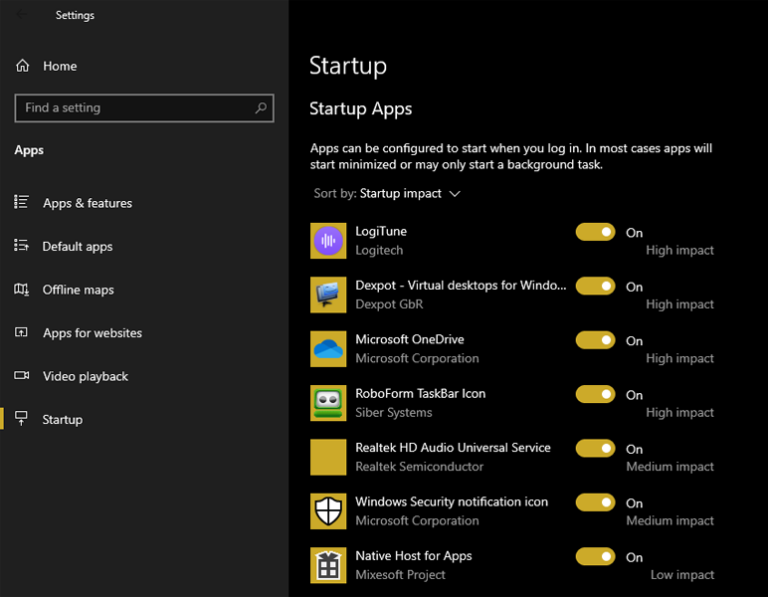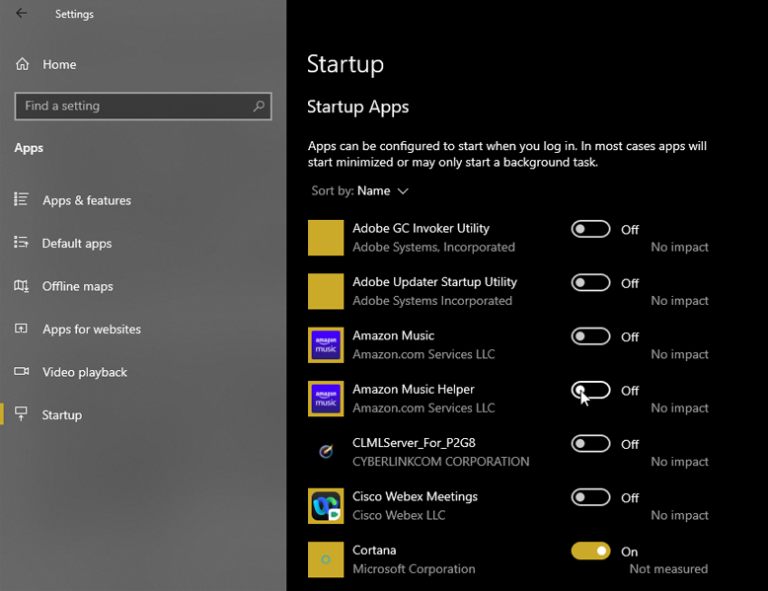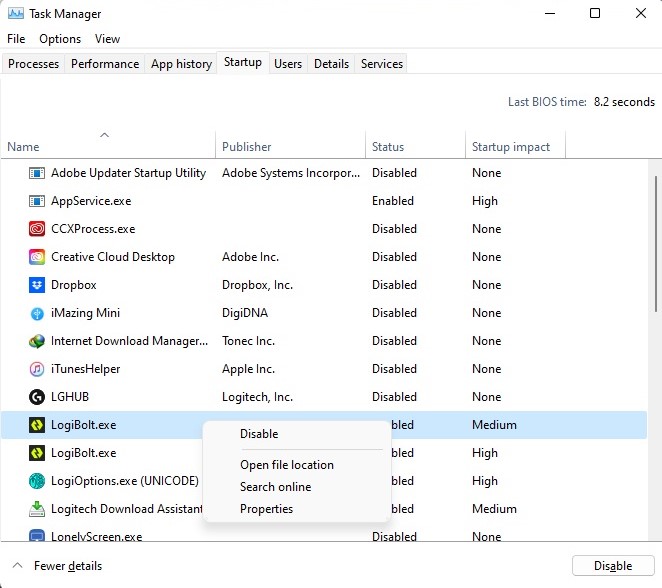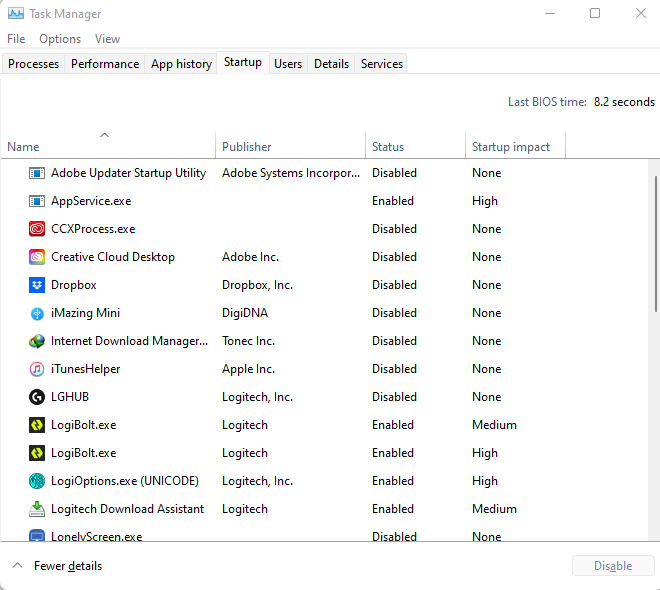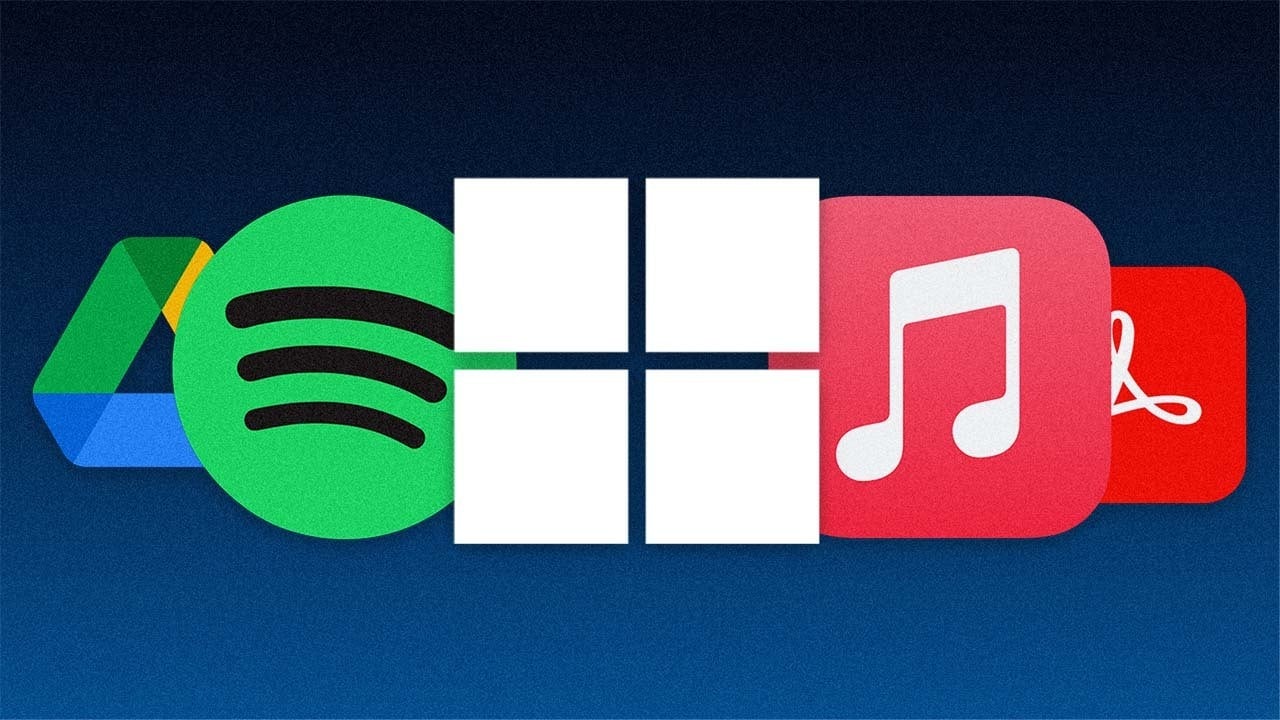
مجبورید تا هربار که کامپیوتر خود را روشن میکنید چند برنامه که به صورت خودکار باز میشوند را ببندید تا بتوانید به کار خود برسید؟ در این مطلب با نحوه جلوگیری از باز شدن خودکار برنامه ها در ویندوز آشنا میشویم.
هرچه در تنظیمات شما برنامههای بیشتری دارای تنظیم اجرای خودکار در هنگام بالا آمدن ویندوز باشند، زمان بیشتری طول میکشد تا کامپیوتر شما به صورت کامل لود شود و آماده کار باشد.
اگر که کامپیوتر یا لپتاپ شما در هنگام روشن شدن بسیار کند است، جلوگیری از باز شدن خودکار برنامه ها تا حد خوبی به بالا آمدن ویندوز شما سرعت میدهد، اما مشکل را حل نمیکند.
برای حل شدن مشکل کند بودن کامپیوتر در هنگام روشن شدن باید هارد درایو قدیمی HDD خود را با یک درایو SSD که سرعت بسیار بالاتری دارد تعویض کنید و ویندوز را روی آن نصب کنید.
بیشتر بخوانید: تأثیرگذارترین کار برای افزایش سرعت کامپیوتر
در Windows 10, 11 با رفتن به Settings > Apps > Startup میتوانید لیست برنامههایی که امکان باز شدن خودکار دارند را ببینید. برخی از آنها فعال و برخی غیر فعال خواهند بود. اگر سوئیچ مقابل نام آنها On باشد، فعال و اگر Off باشند، غیر فعال هستند.
همچنین در کنار این قسمت عنوانهایی برای هر برنامه شامل: No Impact, Low Impact, Medium Impact, High Impact را خواهید دید. این عنوانها میزان پردازش لازم برای باز شدن برنامه و تاثیر آنها بر سرعت بالا آمدن ویدئوز را نشان میدهند.
هرچه برنامههای High Impact و Medium Impact بیشتری را Off و غیر فعال کنید؛ کامپیوتر شما با سرعت بیشتری لود خواهد شد.
این برنامهها را بررسی کنید و سعی کنید تا جای ممکن برنامههای بیشتری را Off کنید. مگر برنامههایی که میدانید میخواهید در زمان روشن شدن کامپیوتر اجرا شوند و برنامههایی که از کاربری آنها اطلاع دقیق ندارید.
سادهترین روش برای جلوگیری از باز شدن خودکار برنامه ها به کمک تسک منجر است. میانبر Ctrl+Shift+Esc را بگیرید تا Task Manager باز شود، از قسمت بالای برگه تب Startup را باز کنید، روی برنامههایی که نمیخواهید خودکار باز شوند راست کلیک کرده و گزینه Disable را بزنید.
در تسک منجر نیز مانند Settings در ویندوز نام برنامه و میزان تاثیر آنها را میتوانید ببینید. اما فعال یا غیر فعال بودن تنظیم باز شدن خودکار در قسمت Status در این صفحه و با عنوانهای Enabled و Disabled نمایش داده شدهاند.
بیشتر بخوانید: لیست کامل میانبرهای Windows 10
اکثر برنامههایی که برای کارکرد خود ویندوز هستند از نوع Low Impact هستند و اگر فکر میکنید که ممکن است با غیر فعال کردن برخی از آنها مشکلی در کارکرد کامپیوترتان ایجاد شود. نیازی نیست تا برنامههای Low Impact را به حالت Disabled درآورید.
اما اگر میخواهید تا جای ممکن سرعت روشن شدن کامپیوتر خود را افزایش دهید، میتوانید برنامهها را یک به یک Disable کنید و کامپیوتر خود را ریاستارت کنید و بررسی کنید که آیا مشکلی به وجود آمده است یا خیر.
پربازدید ترین مطالب

همیشه نمیتوان از کاهش شنوایی جلوگیری کرد، گاهی اوقات فقط بخشی از پیر شدن است. ...

کنسولهای بازی و PC هر کدام طرفداران خود را دارند که از پلتفرم مورد علاقه ...

بیشتر دستگاههای پخش صوتی، چه در خودرو و چه خانگی و حتی اسپیکرهای همراه، دارای ...

Windows 11 22H2 که آپدیت مربوط به 2022 ویندوز است از 20 سپتامبر 2022 ارائه ...

پردازندههای سری Core i9 قویترین و سریعترین پردازندههای Intel در هر نسل از آن محسوب ...
مطالب پیشنهادی

بیشتر دستگاههای پخش صوتی، چه در خودرو و چه خانگی و حتی اسپیکرهای همراه، دارای ...

در دنیای فناوری جایی وجود ندارد که استفاده از USB را نبینید. تمام دستگاههای مدرن ...

Windows 11 22H2 که آپدیت مربوط به 2022 ویندوز است از 20 سپتامبر 2022 ارائه ...